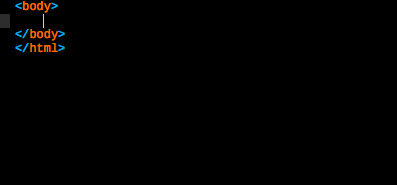Niedawno zacząłem używać Sublime Text 3 zamiast mojego starego zwykłego edytora, Brackets. Kiedy piszę HTML w nawiasach, wpisałbym: ( |reprezentuje kursor)
<div>|
A Nawiasy automatycznie generują tag zamykający, tak jak:
<div>|</div>
Jeśli po tym naciśniesz Enter, otworzy się i automatycznie wciśnie tag:
<div>
|
</div>
Widziałem kilka innych odpowiedzi opisujących użycie skrótu klawiaturowego. Ale czy jest sposób, aby zrobić to całkowicie automatycznie w Sublime Text 3?
Edycja: Umiejętność wykonania drugiej połowy tego, co opisuję, nie jest wbudowaną funkcją nawiasów, ale wtyczką . Oto przykład: